Farbmanagement in ZPS X: weitere Funktionen

Im ersten Teil unserer Miniserie über Farbmanagement in Zoner Photo Studio X haben wir erklärt, welche Personifikationen im Dialogfeld Eigenschaften auf der Registerkarte Farbverwaltung vorgenommen werden können.
Die Optionen in den Einstellungen bestimmen, welcher Arbeitsbereich für das in Entwickeln oder Editor geöffnete Bild verwendet wird. In beiden Modulen ist es jedoch möglich, den Arbeitsfarbraum nachträglich für ein bereits geöffnetes Bild zu ändern.
Zusätzliche Änderung des Arbeitsraums
Im Editor geschieht dies über das Menü Dokument / Farbprofil zuordnen oder Dokument / Zu Profil konvertieren. Im ersten Fall bleiben die Bilddaten unverändert, es wird ihnen nur der Farbraum des gewählten Profils zugewiesen, so dass sich die Interpretation der Bilddaten ändert (wenn Sie z. B. Bilddaten im sRGB-Format ein Adobe-RGB-Profil zuweisen, wird das Bild mit geringerer Sättigung angezeigt). Im letzteren Fall werden die Daten physikalisch in den Farbraum des ausgewählten Profils konvertiert.
Sie können den Arbeitsfarbraum auch zusätzlich in Entwickeln ändern, indem Sie Bearbeiten / Arbeitsfarbraum ändern wählen. Wie bereits erwähnt, hat der Arbeitsfarbraum in Entwickeln eine etwas andere Funktion: Er bestimmt den Farbraum, in den das Bild am Ende der Verarbeitung konvertiert wird. Einige Operationen werden jedoch im Arbeitsfarbraum durchgeführt, sodass Sie möglicherweise ein etwas anderes Bild erhalten, wenn Sie den Farbraum ändern.
Farbvorschau vor dem Drucken
Da sich die Farbskala des Monitors in der Regel deutlich von der des Druckers unterscheidet, können einige Farben nicht auf dem Drucker gedruckt werden. Sie können die Option Anzeigen/Farbvorschau vor Druckvorgang sowohl im Editor als auch in der Umgebung in Entwickeln verwenden, um die Ausgabe an den Drucker auf dem Monitor zu simulieren, sodass Sie visuell beurteilen können, welche Farbverschiebung beim Druck auftreten wird. Damit die Farbvorschau richtig funktioniert, muss das Profil des Druckers, dessen Ausgabe simuliert werden soll, in den Einstellungen ausgewählt sein.
Gamut-Kontrolle
Sie funktioniert ähnlich wie die Farbvorschau vor Druckvorgang, zeigt aber Farben, die auf dem Drucker nicht gedruckt werden können, grau an.
Empfehlungen für die Nutzung des Farbmanagement
Farbmanagement ist ein leistungsfähiges Instrument, aber in den Händen eines unwissenden Benutzers kann es mehr Schaden als Nutzen anrichten. Abschließend möchte ich Ihnen eine Empfehlung geben, welchen Farbraum Sie für die Fotobearbeitung verwenden sollten.
Bei den meisten modernen Kameras können Sie zwischen sRGB, einer Art Standard, und Adobe RGB, dem Farbprofil von Adobe, wählen. Letztere hat eine größere Farbskala, insbesondere in den Grün- und Türkistönen. Das klingt natürlich verlockend, und deshalb verwenden viele Fotografen diesen Farbraum. Allerdings gibt es dabei einige Komplikationen, die ihnen vielleicht nicht bewusst sind.
Zunächst wird eine Anwendung, die Farbmanagement unterstützt, zum Betrachten oder Bearbeiten solcher Fotos verwendet. Andernfalls erscheint das Foto im Adobe RGB-Raum weniger gesättigt. Es gibt noch ein weiteres Problem, nämlich die Veröffentlichung solcher Fotos. Auch hier müssen wir darauf achten, dass das Farbmanagement korrekt angewendet wird.
Dies gilt insbesondere für Internet-Browser. Die meisten von ihnen unterstützen zwar bereits das Farbmanagement, aber im Praxistest waren die Unterschiede in der Darstellung recht groß und in einigen Fällen funktionierte das Farbmanagement nicht richtig (z. B. bei Verwendung eines zweiten Monitors).
Um vernünftig mit Adobe RGB-Fotos arbeiten zu können, benötigen wir auch die entsprechende Hardware. Dies gilt vor allem für Monitore – die meisten decken nur den sRGB-Farbraum ab (Laptop-Displays decken oft nicht einmal diesen ab), und nur die hochwertigeren und teureren Modelle können einen größeren Farbraum darstellen.

LEARN: Bleiben Sie beim sRGB-Farbraum
In Anbetracht der obigen Ausführungen ist die folgende Empfehlung wahrscheinlich nicht überraschend – wenn Sie diese Probleme vermeiden wollen, bleiben Sie einfach beim sRGB-Farbraum. Selbst ein durchschnittlicher Monitor kann diesen Raum anzeigen, er wird in allen Anwendungen und auf Websites korrekt dargestellt, und Sie können ihn bedenkenlos an andere Personen weiterleiten. Gleichzeitig ist die Farbskala des sRGB-Raums völlig ausreichend, zumindest für den Amateurbereich.
Wenn Sie ein gutes Verständnis von Farbmanagement haben und über die entsprechende Software und Hardware verfügen, ist es natürlich kein Problem, wenn Sie Adobe RGB (oder einen anderen Farbraum mit einem größeren Farbumfang) verwenden möchten. Wenn Sie Ihre Fotos jedoch an eine andere Person weitergeben und nicht 100%ig sicher sind, dass die andere Partei das Farbmanagement vollständig unterstützt, oder wenn Sie Ihre Bilder auf einer Website veröffentlichen, würde ich auch in diesem Fall empfehlen, Ihre Fotos in sRGB zu konvertieren.
Ich möchte auch darauf hinweisen, dass die erwähnte Option zur Auswahl des Farbraums in der Kamera nur für das JPEG-Format gilt, im Falle des RAW-Formats wird der resultierende Farbraum während der Verarbeitung ausgewählt. Wenn Sie also im RAW-Format fotografieren und z. B. mit AdobeRGB arbeiten möchten, wählen Sie diesen Raum als Arbeitsraum für das Modul Entwickeln.
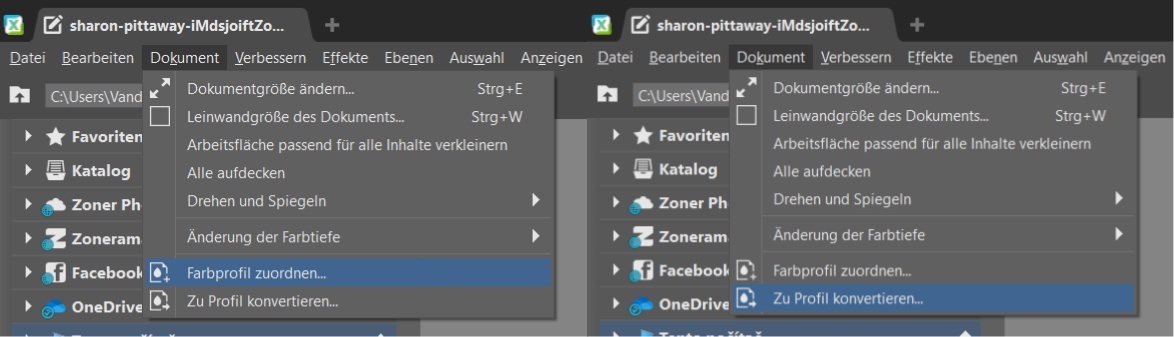
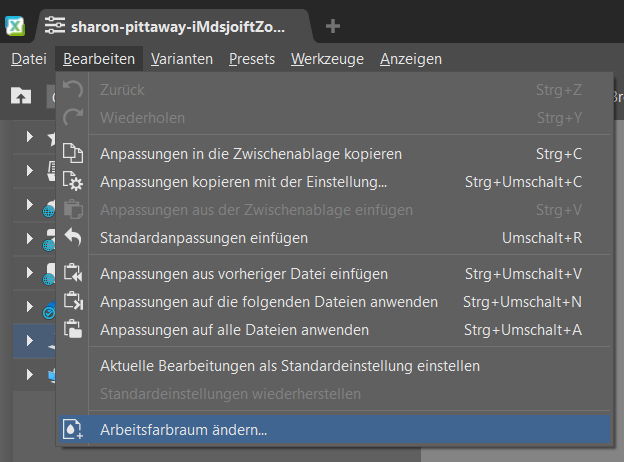
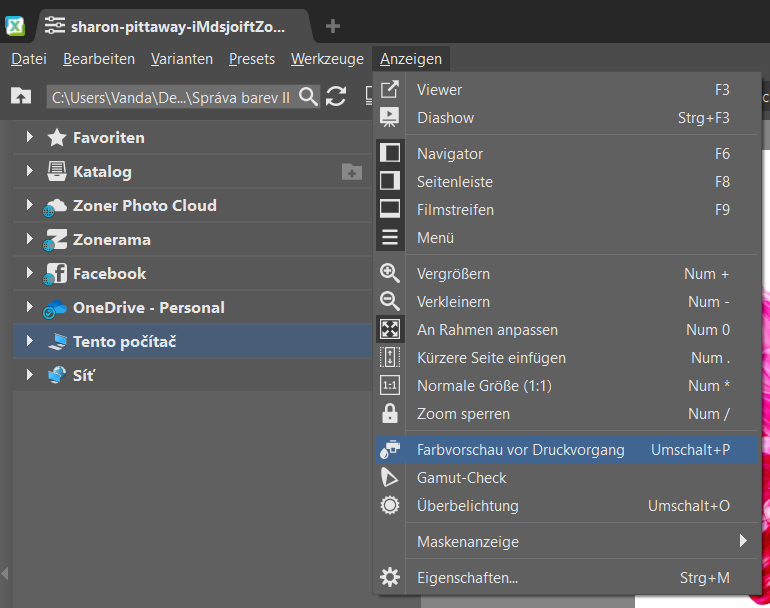

Hier gibt es derzeit noch keine Kommentare.